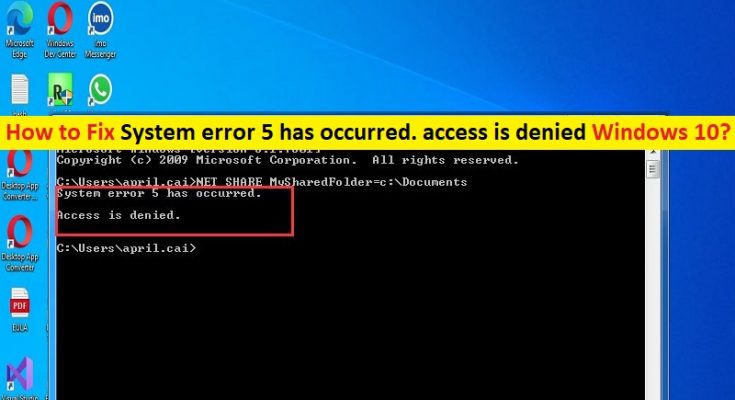Suggerimenti per correggere l’errore di sistema 5 si è verificato. accesso negato Windows 10:
In questo articolo, discuteremo su come correggere l’errore di sistema 5. l’accesso è negato Windows 10. Verrai guidato con semplici passaggi/metodi per risolvere il problema. Iniziamo la discussione.
‘Si è verificato un errore di sistema 5. l’accesso è negato’ errore in Windows 10:
È un problema comune di Windows considerato come errore del prompt dei comandi (riga di comando). Questo errore viene solitamente visualizzato nella finestra del prompt dei comandi nei computer Windows 10/8/7 o Windows 11 quando si tenta di eseguire un comando come il comando Nuova vista. Normalmente, se esegui comandi nell’utilità Prompt dei comandi nel tuo computer Windows, inizialmente non dovrebbe verificarsi un errore di sistema come “Si è verificato un errore di sistema 5”.
Il possibile motivo alla base del problema può essere l’autorizzazione di amministratore richiesta non fornita al prompt dei comandi o il prompt dei comandi non è in esecuzione con l’autorizzazione di amministratore. Secondo il rapporto, questo errore si è verificato su tutte le versioni del sistema operativo Windows, inclusi Windows 10/8/7 o Windows 11. Questo errore si è verificato in circostanze diverse. ‘Si è verificato un errore di sistema 5. si verifica un errore di accesso negato quando si tenta di eseguire comandi più avanzati.
Questo problema può verificarsi a causa di data e ora di sistema errate, problemi di sincronizzazione dell’ora, account utente disabilitato, autorizzazione mancante per accedere al computer remoto e altri problemi. È possibile risolvere il problema con le nostre istruzioni. Andiamo per la soluzione.
Come correggere l’errore di sistema 5 si è verificato. accesso negato Windows 10?
Metodo 1: si è verificato l’errore di sistema 5 di correzione. errore di accesso negato con “Strumento di riparazione PC”
“PC Repair Tool” è un modo semplice e rapido per trovare e correggere errori BSOD, errori DLL, errori EXE, problemi con programmi/applicazioni, infezioni da malware o virus nel computer, file di sistema o problemi di registro e altri problemi di sistema con pochi clic .
Metodo 2: apri il prompt dei comandi ed eseguilo come amministratore
È possibile fornire l’autorizzazione di amministratore al prompt dei comandi per correggere.
Passaggio 1: digita “cmd” nella casella di ricerca di Windows
Passaggio 2: fai clic con il pulsante destro del mouse su “Prompt dei comandi” dai risultati e seleziona “Esegui come amministratore”
Passaggio 3: fare clic su “Sì/Ok” se viene richiesta la conferma dell’UAC, quindi riprovare a eseguire i comandi che davano errori e verificare se il problema è stato risolto.
Metodo 3: Correggi “Si è verificato un errore di sistema 5. l’accesso è negato’ errore utilizzando l’editor del registro
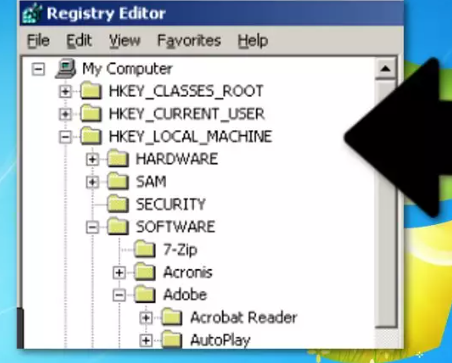
Passaggio 1: apri l’app “Editor del registro” nel PC Windows tramite la casella di ricerca di Windows e vai al seguente percorso
HKEY_LOCAL_MACHINE\\SYSTEM\\CurrentControlSet\\Services\\LanmanServer\\Parameters
Passaggio 2: fai clic sul menu “Modifica” e seleziona “Aggiungi valore”, denomina il valore in “MinFreeConnections” e seleziona “Aggiungi > nuovo > REG_DWORD”, imposta il valore della nuova chiave su “5” e chiudi l’editor del registro
Passaggio 2: ora, apri “Pannello di controllo” nel PC Windows e vai su “Rete> Software di rete installato”, seleziona “Server> Configura> Ottimizzazione” e seleziona “Massimizza il throughput per la condivisione di file” sotto di esso, quindi premi il pulsante “Ok”
Passaggio 3: Successivamente, apri “Start”, digita “cmd” nella casella di ricerca di Windows, fai clic con il pulsante destro del mouse su “Prompt dei comandi” dai risultati visualizzati e seleziona “Esegui come amministratore”
Passaggio 4: digita il comando “net stop server” e “Net start server” e premi il tasto “Invio” dopo ciascuno per l’esecuzione.
Passaggio 5: ora, apri nuovamente l’app “Editor del registro” e vai al seguente percorso
HKEY_CURRENT_USER\\Software\\Microsoft\\Office\\FrontPage\\Addins\\
Passaggio 6: rimuovere la voce “FPE.com.Addln” facendo clic con il pulsante destro del mouse sulla chiave e selezionare “Elimina”. Al termine, riavvia il computer e controlla se il problema è stato risolto.
Conclusione
Sono sicuro che questo post ti ha aiutato su Come correggere l’errore di sistema 5. l’accesso è negato a Windows 10 con modi semplici. Puoi leggere e seguire le nostre istruzioni per farlo. È tutto. Per qualsiasi suggerimento o domanda, scrivi nella casella dei commenti qui sotto.